
System Windows 10 śledzi ilość wykorzystanych danych, co może pomóc Ci nie przekraczać limitów danych, niezależnie od tego, czy korzystasz z mobilnej transmisji danych, czy domowego połączenia internetowego.
Najnowsze wersje systemu Windows 10 ułatwiają czyszczenie danych użytkowania. Na przykład możesz chcieć usunąć te dane i zacząć od nowa w dniu, w którym dostawca usług internetowych zacznie liczyć Twoje dane za nowy miesiąc.
Aby to zrobić, przejdź do Ustawienia> Sieć i Internet> Wykorzystanie danych. Możesz nacisnąć Windows + I, aby otworzyć aplikację Ustawienia z dowolnego miejsca w systemie Windows 10.
Kliknij nazwę sieci w sekcji „Przegląd” lub kliknij „Wyświetl użycie na aplikację”. Tak czy inaczej, pojawi się ten sam ekran.
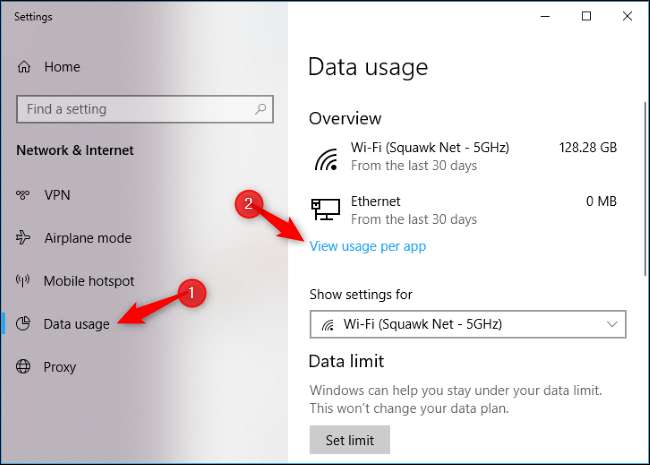
Prawdopodobnie zobaczysz listę aplikacji i ich wykorzystania danych w Twojej obecnej sieci Wi-Fi wraz z wyszarzonym przyciskiem „Zresetuj statystyki użytkowania”. Możesz też wyświetlić informacje o wykorzystaniu sieci przez aplikację w Menedżerze zadań .
Kliknij menu „Pokaż użycie z” i wybierz „Wi-Fi (wszystkie sieci)”, aby wyczyścić dane użytkowania z sieci Wi-Fi, „Ethernet”, aby wyczyścić dane użytkowania z sieci przewodowych, lub inny typ sieci, aby wyczyścić swoje dane dotyczące użytkowania.
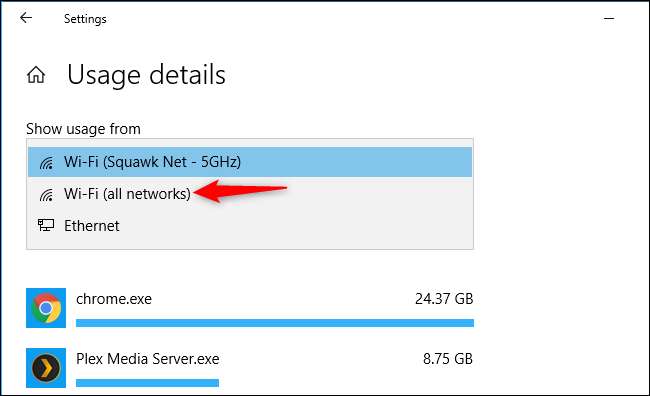
Kliknij przycisk „Zresetuj statystyki użytkowania”, aby wyczyścić statystyki wykorzystania danych dla wybranego typu sieci.
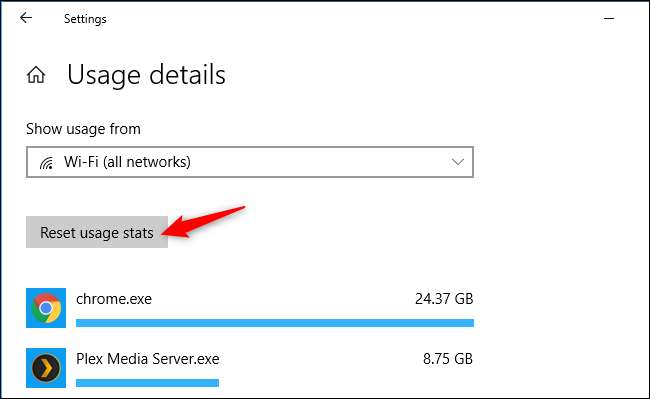
Kliknij przycisk „Resetuj”, aby potwierdzić.
Pamiętaj, że nie możesz wyczyścić danych użytkowania dla pojedynczej sieci Wi-Fi. System Windows wymusza usunięcie danych dotyczących użytkowania we wszystkich sieciach Wi-Fi.
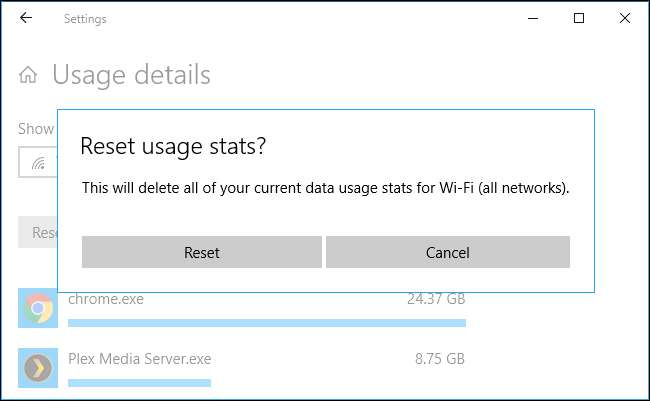
Twoje statystyki danych użytkowania zostaną usunięte. Windows zacznie liczyć wykorzystanie danych od zera.

Starsze wersje systemu Windows 10 nie zapewniały graficznej opcji usunięcia tego problemu, zmuszając Cię do usunięcia zawartości folderu C: \ Windows \ System32 \ sru, gdy usługa diagnostyki zasad nie jest uruchomiona. To już nie jest konieczne.







